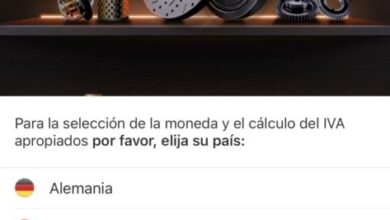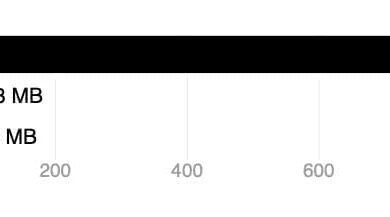4DDig, recupera i dati dal Mac quando tutto il resto fallisce
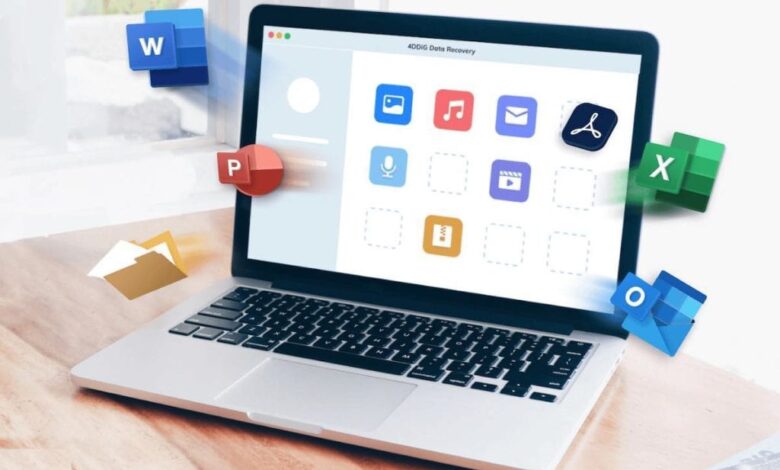
I Mac sono noti per la loro stabilità e affidabilità, ma non sono infallibili. Soprattutto se hai intenzione di eseguire un aggiornamento software, qualcosa potrebbe andare storto lungo la strada.
Siamo così abituati al Mac «solo funzionante» che quando qualcosa non va ci ritroviamo disorientati e -soprattutto- disperati, perché dentro la macchina abbiamo molte delle cose più importanti della nostra vita: foto, documenti, contatti…
Infatti, in molte occasioni non ricordiamo nemmeno cosa abbiamo all’interno del Mac, finché un giorno vorremmo recuperarlo e non riusciamo a trovarlo.
Quel senso di sicurezza può provocarci una sensazione fuorviante pensando che non accadrà mai nulla. La cosa brutta di queste situazioni è che raramente avvertono. Un giorno accadono e ci ritroviamo con uno schermo scuro e non sappiamo cosa fare.
Le situazioni in cui possiamo perdere dati sono molto varie: Cestino svuotato, cancellazione accidentale, errore in un aggiornamento, errore di sistema, disco danneggiato o danneggiato, partizione persa, errore della CPU, schermo rotto, infezione da virus, formattazione del disco, ecc.
Su Internet puoi trovare molte utility che (presumibilmente) possono aiutarti a salvare la situazione, ma devi essere sicuro che i tentativi di riparare o recuperare le informazioni non distruggano nulla lungo la strada.
In altre parole, non tutte le utility di recupero dati sono «innocue». L’utilizzo dell’applicazione sbagliata può causare danni irreparabili al disco e ai file.
È davvero possibile recuperare i dati del Mac?
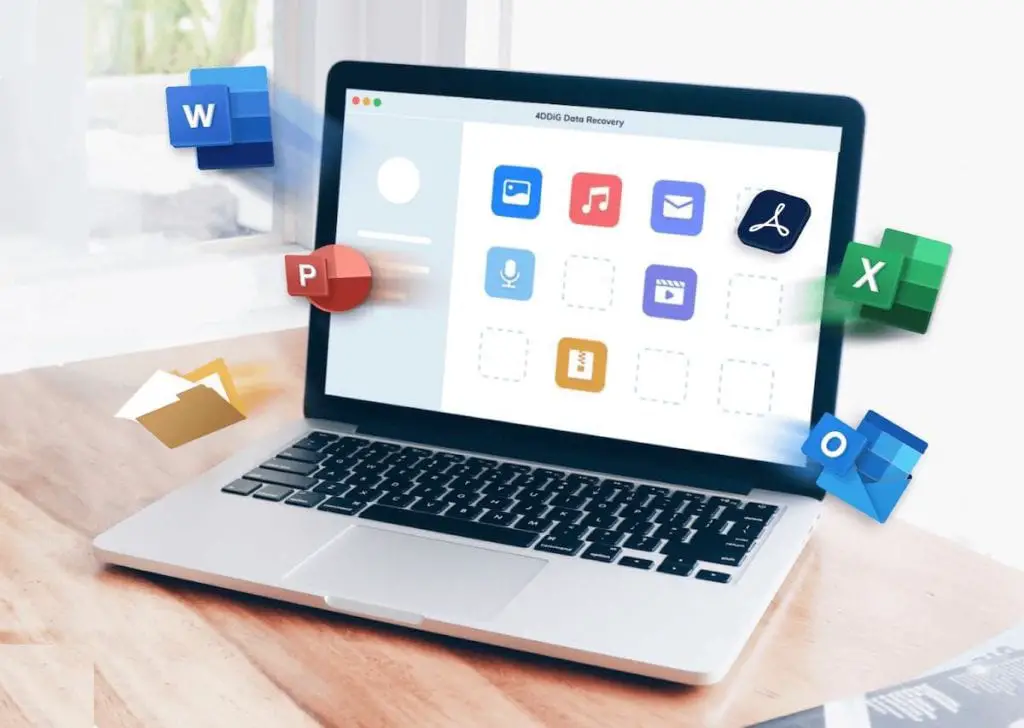
Sì. È possibile recuperare i file eliminati anche se hai eliminato il cestino. Tecnicamente, quando si elimina un file, il file rimane sul disco finché non viene scritto un altro file nella stessa posizione.
L’eliminazione di un file lo rimuove dall’indice dei file e «nominalmente» libera spazio in modo che il disco sappia che può essere utilizzato, ma non lo elimina finché non viene (totalmente o solo parzialmente) sovrascritto. Semplicemente, una volta che un file è stato eliminato, non è più accessibile al computer.
Questo è ciò che consente di recuperare i file.
Per recuperare i file, tutto ciò che serve è uno strumento software affidabile, come 4DDiG, in grado di leggere il contenuto del disco senza danneggiarli, anche se li hai cancellati.
Cosa fare se ho cancellato o perso file dal mio Mac
Nel caso in cui tu abbia cancellato i file di cui hai bisogno o il disco dia un errore, la prima cosa che devi fare è smettere di usare il disco, per evitare che file temporanei, o altri tipi di file, possano sovrascrivere lo spazio che occupano i file che vuoi recuperare.
La seconda misura è controllare se hai una copia dei file che ti servono in un altro posto (come una pendrive, un disco esterno, un disco nel cloud, e-mail, ecc.)
Il terzo consiste nell’utilizzare un’applicazione che consente di recuperare i file senza modificare la struttura dell’albero dei file.
Se hai bisogno di un’applicazione che ti aiuti a recuperare i file, puoi utilizzare 4DDig, della nota azienda di software Tenorshare (di cui abbiamo già parlato in altre occasioni).
Cos’è 4DDig
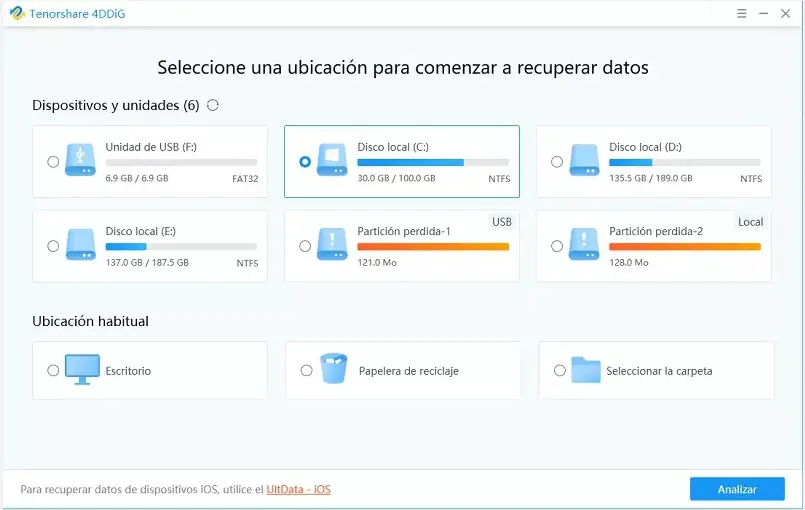
4DDig è un’applicazione software che recupera tutti i dati persi sul disco rigido del tuo Mac (sebbene esista anche una versione per Windows) quando il problema è che hai cancellato, formattato, ecc.
Cosa offre 4DDig
- Recupero completo – Recupera tutti i documenti persi sia dal computer che da tutto ciò che puoi collegare al Mac, come dischi USB, schede SD, fotocamere digitali, ecc.
- Affidabile – 4DDig offre un ripristino sicuro al 100% su Mac, con un’elevata percentuale di successo.
- Semplice: in soli tre click puoi recuperare i dati, senza bisogno di conoscenze tecniche.
- Veloce: per massimizzare l’efficienza, eseguire una scansione rapida per recuperare i dati.
Come funziona 4DDi G
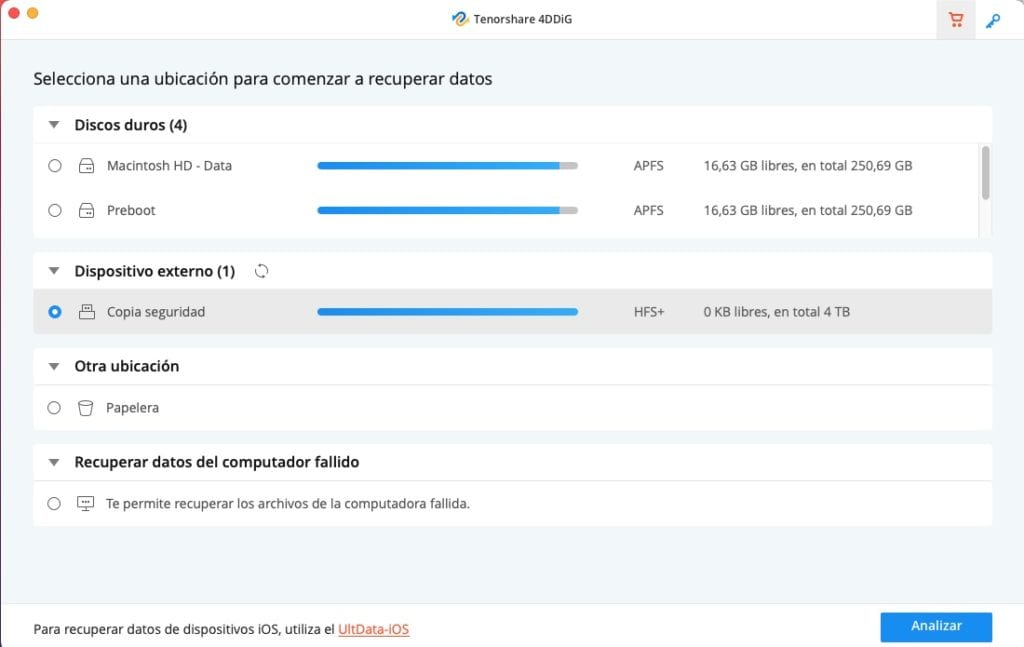
Per utilizzare 4DDiG devi seguire questi semplici passaggi:
- Apri l’applicazione (è in spagnolo)
- Seleziona il disco di destinazione in cui salvare i file recuperati.
- Fai clic su Analizza e 4DDiG eseguirà la scansione del tuo disco e ti mostrerà i file che puoi recuperare.
- Seleziona i file che vuoi recuperare (il programma ti offre un’anteprima così sai esattamente quale ti serve)
- Fare clic sul pulsante di ripristino. È fatta.
Ecco una guida completa su come recuperare i file usando 4DDiG
4DDig è in grado di riconoscere e recuperare la maggior parte dei file che potresti avere sul tuo computer:
- Foto: JPG/JPEG, TIFF/TIF, PNG, BMP, GIF, PSD, CRW, CR2, NEF, ORF, SR2, MRW, DCR, WMF, RAW, SWF, SVG, RAF, DNG, ERF, ICO, DSC, eccetera.
- Video: AVI, MOV, MP4, M4V, 3GP, 3G2, WMV, MKV, ASF, FLV, F4V, SWF, MPG, RM/RMVB, MPEG, TS, VOB, MTS, DV, ecc.
- Audio: MP3, AIF/AIFF, M4A, WMA, APE, MID/MIDI, VQF, OGG, AAC, WAV, FLAC, DTS e altri formati.
- E-mail: PST, DBX, EMLX, ecc.
- Documenti: DOC/DOCX, XLS/XLSX, PPT/PPTX, CWK, HTML/HTM, INDD, EPS, RTF, EPUB, CHM, CSV, TXT, DOTM, THMX e altri.
- Archivi e altri: ZIP, RAR, SIT, ISO, exe, html, SITX, ecc.
Sistemi operativi supportati: macOS Big Sur, macOS 10.15 (Catalina), macOS 10.14 (Mojave), macOS 10.13 (High Sierra), macOS 10.12 (Sierra), Mac OS X 10.11 (El Capitan), Mac OS X 10.9 (Mavericks), Mac OS X 10.8 (Mountain Lion) e anche versioni precedenti.
Scarica 4DDig ora
4DDig ha una versione gratuita che puoi scaricare e installare subito, per assicurarti che non occupi uno spazio che, quando lo utilizzerai, potrebbe essere quello che dovevi recuperare perché i file che desideri erano lì.
Lascia che te lo spieghi in un altro modo: vivi felicemente con il tuo Mac e un giorno cancelli qualcosa per errore o il disco si blocca. Nella fretta, vai sul web e scarica 4DDig. Il file si trova all’interno di un DMG (Disk Image o immagine del disco) che verrà scaricato nella cartella Download.
Se i file che devi recuperare si trovano nella cartella Download, lo stesso download del programma che utilizzerai per recuperare i file potrebbe essere scritto su di essi, rendendoli illeggibili.
Quindi non esitare più e proteggi il tuo Mac ora da disastri imprevisti…